Аўтар:
William Ramirez
Дата Стварэння:
18 Верасень 2021
Дата Абнаўлення:
1 Ліпень 2024
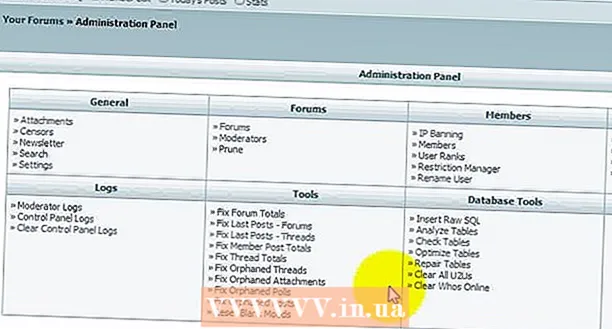
Задаволены
1 Калі на вашым кампутары ўжо ёсць установачны пакет, прапусціце гэты крок. Зайдзіце на http://www.xmbforum.com У левым верхнім куце, "" пад загалоўкам Download XMB "", выберыце апошнюю версію форуму. 2 У залежнасці ад браўзэра, вы атрымаеце апавяшчэнне загрузцы. Абярыце тэчку, куды будзе захаваны файл. Запомніце, дзе знаходзіцца гэтая тэчка, так як яна вам хутка спатрэбіцца.
2 У залежнасці ад браўзэра, вы атрымаеце апавяшчэнне загрузцы. Абярыце тэчку, куды будзе захаваны файл. Запомніце, дзе знаходзіцца гэтая тэчка, так як яна вам хутка спатрэбіцца.  3 Калі вы ўжо стварылі базу дадзеных для вашага форуму, прапусціце гэты крок. Адкрыйце панэль управлеия вашым серверам і зайдзіце ў секцыю базы дадзеных. Стварыце новую базу дадзеных, дадайце карыстальніка з поўнымі правамі доступу да базы дадзеных, запомніце яе назва, а таксама імя карыстальніка і пароль для доступу да яе.
3 Калі вы ўжо стварылі базу дадзеных для вашага форуму, прапусціце гэты крок. Адкрыйце панэль управлеия вашым серверам і зайдзіце ў секцыю базы дадзеных. Стварыце новую базу дадзеных, дадайце карыстальніка з поўнымі правамі доступу да базы дадзеных, запомніце яе назва, а таксама імя карыстальніка і пароль для доступу да яе.  4 Дастаньце змесціва zip-файла, запампаванага з сайта XMB, у тэчку на вашым цвёрдым дыску. Адкрыйце FTP-кліент і злучыцеся на сэрвэры. Стварыце новую тэчку на серверы, у якую будзеце ўсталёўваць форум. Перанясіце у гэтую тэчку ўсе файлы форуму з вашага кампутара. Гэта можа заняць некалькі хвілін.
4 Дастаньце змесціва zip-файла, запампаванага з сайта XMB, у тэчку на вашым цвёрдым дыску. Адкрыйце FTP-кліент і злучыцеся на сэрвэры. Стварыце новую тэчку на серверы, у якую будзеце ўсталёўваць форум. Перанясіце у гэтую тэчку ўсе файлы форуму з вашага кампутара. Гэта можа заняць некалькі хвілін.  5 У браўзэры зайдзіце ў тэчку форуму ў вашым дамене і дадайце install / на канцы. Павінна выглядаць як-то так: http: //www.domainname.extension/forumfolder/install/. Вы трапіце на старонку, азагалоўленую як XMB Installer.
5 У браўзэры зайдзіце ў тэчку форуму ў вашым дамене і дадайце install / на канцы. Павінна выглядаць як-то так: http: //www.domainname.extension/forumfolder/install/. Вы трапіце на старонку, азагалоўленую як XMB Installer.  6 Выконвайце інструкцыі на гэтай старонцы, пакуль не завершыце ўстаноўку і ня ўбачыце старонку з надпісам Installation Complete. Калі ўстаноўка не ўдалася, праверце налады базы дадзеных і удакладніце размяшчэнне форуму на сэрвэры. Для дадатковай падтрымкі адпраўляйцеся на http://forums.xmbforum.com/index.php?gid=20.
6 Выконвайце інструкцыі на гэтай старонцы, пакуль не завершыце ўстаноўку і ня ўбачыце старонку з надпісам Installation Complete. Калі ўстаноўка не ўдалася, праверце налады базы дадзеных і удакладніце размяшчэнне форуму на сэрвэры. Для дадатковай падтрымкі адпраўляйцеся на http://forums.xmbforum.com/index.php?gid=20. Метад 2 з 2: Налада форуму
 1 У правым верхнім куце старонкі вашага форуму вы ўбачыце кнопкі "" Увайсці "" і "" зарэгістравацца "". Увайдзіце ў свой уліковы запіс, выкарыстоўваючы інфармацыю, указаную падчас ўстаноўкі. Цяпер, у тым жа куце вы ўбачыце яшчэ некалькі кнопак. Націсніце на "" Панэль кіравання "". У гэтым раздзеле знаходзяцца опцыі кіравання форумам (гл. Карцінку 2).
1 У правым верхнім куце старонкі вашага форуму вы ўбачыце кнопкі "" Увайсці "" і "" зарэгістравацца "". Увайдзіце ў свой уліковы запіс, выкарыстоўваючы інфармацыю, указаную падчас ўстаноўкі. Цяпер, у тым жа куце вы ўбачыце яшчэ некалькі кнопак. Націсніце на "" Панэль кіравання "". У гэтым раздзеле знаходзяцца опцыі кіравання форумам (гл. Карцінку 2).  2 У панэлі кіравання выберыце раздзел Налады. Пры рэгістрацыі новага карыстальніка з'явяцца правілы форуму. Іх таксама можна прачытаць, націснуўшы на адпаведную кнопку на панэлі наверсе старонкі. Дадатковыя мовы і тэмы можна ўсталяваць, запампаваўшы з сайта http://www.xmbforum.com/download/. Функцыя "" Дадатковыя поля "" дадае дадатковыя поля для запаўнення пры рэгістрацыі новага карыстальніка. Раздзел "" Навіны "" размяшчаецца на галоўнай старонцы ў выглядзе пракручваю тэксту. Там вы можаце размясціць любы тэкст па сваім меркаванні.
2 У панэлі кіравання выберыце раздзел Налады. Пры рэгістрацыі новага карыстальніка з'явяцца правілы форуму. Іх таксама можна прачытаць, націснуўшы на адпаведную кнопку на панэлі наверсе старонкі. Дадатковыя мовы і тэмы можна ўсталяваць, запампаваўшы з сайта http://www.xmbforum.com/download/. Функцыя "" Дадатковыя поля "" дадае дадатковыя поля для запаўнення пры рэгістрацыі новага карыстальніка. Раздзел "" Навіны "" размяшчаецца на галоўнай старонцы ў выглядзе пракручваю тэксту. Там вы можаце размясціць любы тэкст па сваім меркаванні.  3 У панэлі кіравання выберыце раздзел Тэмы. Націсніце на кнопку "" Новая тэма "". Запоўніце палі па сваім меркаванні, каб зрабіць знешні выгляд форума такім, як вы хочаце. Значэння колеру могуць паказвацца як словамі, так і з дапамогай шаснаццатковых лікаў. Вы можаце вызначыць шаснаццаткавыя значэння кветак на гэтым сайце: http://www.2createawebsite.com/build/hex-colors.html
3 У панэлі кіравання выберыце раздзел Тэмы. Націсніце на кнопку "" Новая тэма "". Запоўніце палі па сваім меркаванні, каб зрабіць знешні выгляд форума такім, як вы хочаце. Значэння колеру могуць паказвацца як словамі, так і з дапамогай шаснаццатковых лікаў. Вы можаце вызначыць шаснаццаткавыя значэння кветак на гэтым сайце: http://www.2createawebsite.com/build/hex-colors.html  4 У панэлі кіравання выберыце раздзел Форумы. "Катэгорыя" - гэта назва групы форумаў. "Форум" - месца, дзе размяшчаюцца абмеркавання. "Подфорумы" - асобны раздзел форуму, таксама прызначаны для размяшчэння абмеркаванняў.
4 У панэлі кіравання выберыце раздзел Форумы. "Катэгорыя" - гэта назва групы форумаў. "Форум" - месца, дзе размяшчаюцца абмеркавання. "Подфорумы" - асобны раздзел форуму, таксама прызначаны для размяшчэння абмеркаванняў.  5 Каб стварыць новую катэгорыю, націсніце на поле з надпісам Новая катэгорыя і ўпішыце назву катэгорыі, напрыклад, "Падзел для пачаткоўцаў".
5 Каб стварыць новую катэгорыю, націсніце на поле з надпісам Новая катэгорыя і ўпішыце назву катэгорыі, напрыклад, "Падзел для пачаткоўцаў". 6 Каб стварыць новы форум, націсніце на поле з надпісам Новы форум і ўпішыце назву, напрыклад, "Уводзіны". У выпадальным спісе выберыце, у якой катэгорыі павінен размяшчацца новы форум. Працэс стварэння падфорумаў аналагічны працэсу стварэння форуму.
6 Каб стварыць новы форум, націсніце на поле з надпісам Новы форум і ўпішыце назву, напрыклад, "Уводзіны". У выпадальным спісе выберыце, у якой катэгорыі павінен размяшчацца новы форум. Працэс стварэння падфорумаў аналагічны працэсу стварэння форуму.  7 У графе "" Парадак "" увядзіце лік, каб вызначыць становішча створанага аб'екта адносна іншых катэгорый, форумаў у рамках катэгорыі або падфорумаў ў рамках форуму. Каб выдаліць што-небудзь, пастаўце галачку злева і націсніце "" Захаваць змены "". Не забывайце націскаць кнопку "" Захаваць змены "" кожны раз, калі змяняеце змесціва формы, каб змены ўступілі ў сілу (гл. Карцінку 3).
7 У графе "" Парадак "" увядзіце лік, каб вызначыць становішча створанага аб'екта адносна іншых катэгорый, форумаў у рамках катэгорыі або падфорумаў ў рамках форуму. Каб выдаліць што-небудзь, пастаўце галачку злева і націсніце "" Захаваць змены "". Не забывайце націскаць кнопку "" Захаваць змены "" кожны раз, калі змяняеце змесціва формы, каб змены ўступілі ў сілу (гл. Карцінку 3).
парады
- Двайковы рэжым выкарыстоўваецца для перадачы файлаў. Большасць FTP-кліентаў робяць гэта аўтаматычна, але калі вы карыстаецеся FTP-кліента праз камандны радок, выкарыстоўвайце каманду "bin" перад перадачай файлаў.
- За крок 4 усталявальнага працэсу, на старонку Налады, метад па змаўчанні з'яўляецца найпростым. Як паказана на старонку, запоўніце форму (гл. Карцінку 1) скапіруйце атрыманы код у новы файл, названы config.php і загрузіце яго, выкарыстоўваючы FTP-кліент, у галоўную тэчку вашага форуму. Заменіце існуючыя файлы (пры наяўнасці). Толькі пасля налады файла config.php пераходзіце да наступнага кроку.
- Вы супер-адміністратар. Гэта значыць, што ў вас ёсць абсалютны доступ да чаго-небудзь на вашым форуме. Вы таксама можаце бачыць карыстальнікаў у рэжыме нябачнасці.
- На старонцы Тэмы націсніце Падрабязнасці каля існуючай тэмы, каб рэдагаваць яе. Вы можаце падумаць над зменай шырыні межаў, табліц, адлегласці паміж табліцамі, памеру шрыфта.
папярэджання
- Няўдалая загрузка файла ці тэчкі можа прывесці да збою ў працы вашага форуму.
- Шляхам па змаўчанні да малюначкаў тым з'яўляецца http: //www.domainname.extension/forum/images/themename. Калі вы захоўваеце ўласную графіку, стварайце адпаведную тэчку з назвай тэмы па вышэйпаказаным адрасе. Пасля гэтага вам варта паказаць гэтую тэчку як тэчку з малюнкамі для вашай тэмы. Напрыклад, тэма з малюнкамі пад назвай Red будзе знаходзіцца па адрасе http: //www.domainname.extension/forum/images/red, а ў наладах тэмы, у поле Тэчка з малюначкамі будзе паказана images / red.
Што вам спатрэбіцца
- Злучэнне з інтэрнэтам
- Інтэрнэт-браўзэр
- Каля 320 МБ на вашым цвёрдым дыску і на цвёрдым дыску сервера
- FTP-доступ да сервера
- База дадзеных на серверы



